- Auteur Lauren Nevill [email protected].
- Public 2023-12-16 18:51.
- Dernière modifié 2025-01-23 15:19.
Il arrive parfois qu'un e-mail soit accompagné de symboles et de gribouillis incompréhensibles au lieu de lettres. Cela se produit généralement lorsqu'un programme de messagerie est utilisé pour traiter des lettres. Si l'expéditeur de la lettre utilise un codage différent de vos paramètres, il devient alors nécessaire de déchiffrer la lettre d'une manière ou d'une autre, de la rendre disponible pour la lecture.
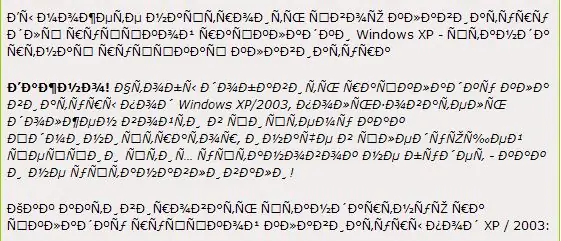
Il est nécessaire
ordinateur ou téléphone portable avec e-mail
Instructions
Étape 1
Ouvrez la lettre "incompréhensible" reçue. Si vous utilisez Windows Mail, double-cliquez sur le corps de la lettre. Dans la fenêtre qui s'ouvre, sélectionnez le menu "Affichage", et dans celui-ci - l'option "Encodage". Si vous supposez que la lettre envoyée doit être en russe, cochez "Cyrillique (KOI8-R)". Si après cela les caractères de la lettre ne sont pas devenus des lettres familières, cochez l'option "Avancé". Dans la fenêtre déroulante avec des options pour différents encodages, sélectionnez séquentiellement chaque encodage cyrillique dans la liste jusqu'à ce que la lettre semble normale.
Étape 2
Si vous utilisez le programme "Microsoft Outlook", dans la fenêtre avec la lettre, sélectionnez l'option "Plus d'actions" → "Encodage". Comme dans le cas précédent, marquez d'abord l'encodage "Cyrillique (KOI8-R)", et si cela ne vous aide pas, dans la sous-section "Supplémentaire" vous devrez parcourir les différents encodages proposés, en vérifiant le type de lettre après chaque changement d'encodage.
Étape 3
Lorsque vous utilisez le programme de messagerie Outlook Express, pour modifier l'encodage, sélectionnez "Format" → "Encodage" dans le menu des lettres et sélectionnez l'encodage approprié dans la liste.
Étape 4
L'encodage dans le client de messagerie Opera Mail, intégré au navigateur Opera, peut être modifié dans les paramètres du navigateur ("Affichage" → "Encodage"). Dans ce cas, ce paramètre s'appliquera non seulement au courrier, mais également aux pages Internet. Vous pouvez choisir l'option "Choisir automatiquement" ou essayer de choisir l'encodage parmi les options proposées dans le menu déroulant. Après avoir lu avec succès la lettre, rétablissez les paramètres du navigateur (par défaut, vous devez utiliser l'encodage "Cyrillique" → "Autodetect").






